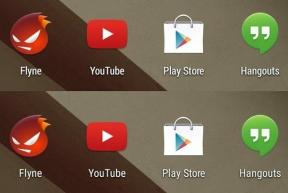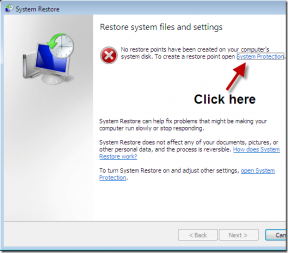फायरफॉक्स में लाजर के साथ वेब फॉर्म डेटा को कैसे बचाएं और पुनर्प्राप्त करें
अनेक वस्तुओं का संग्रह / / November 29, 2021
क्या ऐसा हुआ है कि आप एक वेब फॉर्म भर रहे थे, या किसी साइट पर कुछ टाइप कर रहे थे और अचानक फ़ायरफ़ॉक्स क्रैश हो गया, या टैब गलती से बंद हो गया? असामान्य नहीं, ठीक है। और बहुत निराश भी।
खैर, एक उपाय है। फ़ायरफ़ॉक्स एक अच्छे ऐडऑन के साथ आता है जिसे के रूप में जाना जाता है लाजर: फॉर्म रिकवरी जो आपके वेब फॉर्म डेटा को रीयल-टाइम में सहेजता है और जब भी आपको इसकी आवश्यकता होती है, इसे आपको उपलब्ध कराता है। आइए एडऑन को कार्रवाई में देखें.
मान लीजिए कि आप ट्विटर पर कुछ अपडेट कर रहे हैं और अचानक आपका ब्राउज़र क्रैश हो जाता है। अब अगली बार जब आप ब्राउज़र को फिर से खोलेंगे, तो यह Twitter.com को पुनः लोड करेगा (यदि यह सभी पृष्ठों को सहेजने के लिए सेट है) लेकिन आपको वह अपडेट नहीं मिलेगा जो आपने स्थिति संदेश में लिखा था।

ऐसे मामलों में, यह ऐडऑन हरकत में आ जाता है. बॉक्स के अंदर दिए गए रिक्त स्थान पर राइट क्लिक करें और आपको संदर्भ मेनू में दो विकल्प मिलेंगे। वे - पाठ पुनर्प्राप्त करें तथा फ़ॉर्म पुनर्प्राप्त करें (स्क्रीनशॉट में अक्षम). जब आप पहले विकल्प के साथ जाते हैं, तो आपको वह टेक्स्ट मिलेगा जो आपने पिछली बार अपने ट्विटर स्टेटस के रूप में भरा था। ट्विटर स्टेटस के रूप में फिर से दिखने के लिए बस उस पर क्लिक करें।

इस ऐडऑन के बारे में एक आश्चर्यजनक बात यह है कि यह आपको वे टेक्स्ट परिणाम भी देता है जो आपने पहले वेबपेज पर टाइप किए थे। इसका मतलब है कि अगर आप Facebook.com पर जाते हैं और स्टेटस बॉक्स पर राइट क्लिक करते हैं, तो आप अपने पहले के स्टेटस मैसेज को रिकवर कर सकते हैं जो आपने टाइप किए थे।
लाजर विकल्प
फायरफॉक्स में टूल्स-> ऐड-ऑन पर जाएं। "एक्सटेंशन" टैब पर क्लिक करें। अब लाजर विकल्प बटन पर क्लिक करें।

में आम टैब में, आप संदर्भ मेनू में आइकन प्रदर्शित करने के लिए विभिन्न चेकबॉक्स क्लिक कर सकते हैं, स्टेटसबार में आइकन और अधिसूचना बहाल कर सकते हैं।

के लिए जाओ सुरक्षा टैब। यहां आप किसी भी वेबपेज पर अपने द्वारा भरे गए सभी पासवर्ड को सहेजने के लिए "पासवर्ड सहेजें" के बगल में स्थित चेकबॉक्स को चेक कर सकते हैं। लेकिन एडऑन के डेवलपर्स द्वारा इसकी अनुशंसा नहीं की जाती है क्योंकि जो कोई भी आपके कंप्यूटर तक पहुंच सकता है, वह उन पासवर्डों तक भी पहुंच सकता है।
आप वह समय चुन सकते हैं जिसके लिए सहेजे गए प्रपत्र डेटाबेस में रहते हैं। इस समय के बाद यह अपने आप डिलीट हो जाएगा। 1 सप्ताह या उससे अधिक समय के बाद सहेजे गए प्रपत्रों को निकालने की सलाह दी जाती है।
आप प्रपत्रों को पुनर्स्थापित करने के लिए पासवर्ड भी चुन सकते हैं। यह विकल्प तब काम आएगा जब आप पहले विकल्प को चेक कर रहे हों, यानी पासवर्ड सेव करें। मुख्य पासवर्ड डाले बिना कोई भी डेटा पुनर्प्राप्त नहीं कर सकता है।

अब आखिरी टैब है डेटाबेस। यहां आप वह मौसम चुन सकते हैं जिसे आप डेटाबेस का बैकअप लेना चाहते हैं या नहीं।

किसी विशेष साइट के लिए लाजर को कैसे बंद करें?
यह आसान है। वेबपेज खोलें, अब नीचे दाईं ओर मौजूद लाजर आइकन पर राइट क्लिक करें। "इस साइट पर लाजर को अक्षम करें" चुनें।

क्या आपका डेटा सुरक्षित है?
आपके द्वारा वेबपेज में टाइप किया गया सारा डेटा इस एडऑन द्वारा रिकॉर्ड किया जाता है। यह आपके पीसी पर स्थानीय रूप से डेटा बचाता है। यह इसे 2048-बिट आरएसए और 256-बिट एईएस हाइब्रिड एन्क्रिप्शन के साथ एन्क्रिप्ट भी करता है। साथ ही यदि आप अपना उपयोगकर्ता खाता किसी और के साथ साझा करते हैं, तो आप एक पासवर्ड सेट कर सकते हैं, ताकि वह वेब प्रपत्र डेटा तक नहीं पहुंच सके।
डाउनलोड लाजर फ़ायरफ़ॉक्स एडन वेब प्रपत्र डेटा पुनर्प्राप्त करने के लिए।